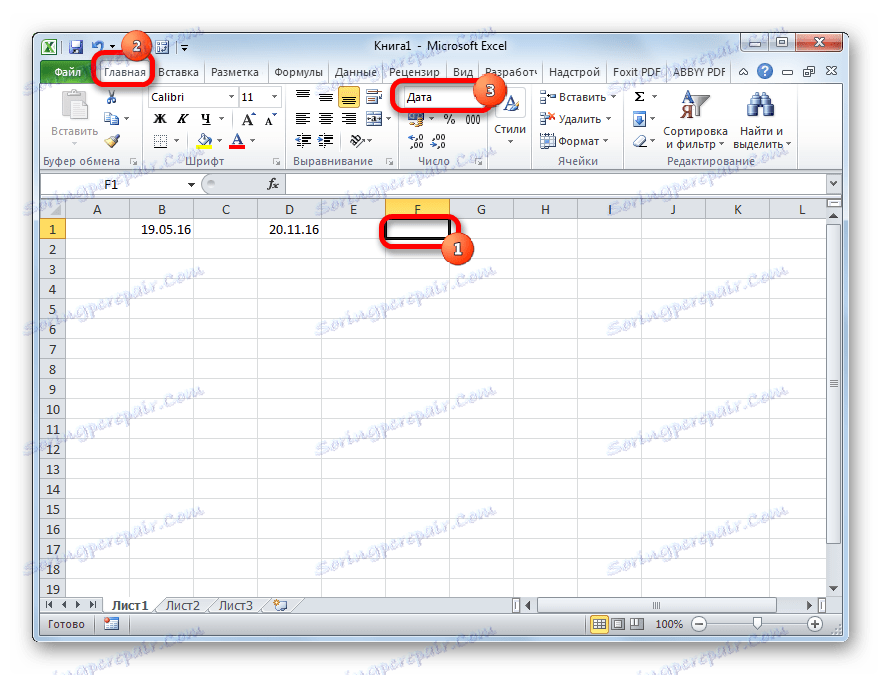Obliczanie różnicy dat w programie Microsoft Excel
Aby wykonywać określone zadania w programie Excel, musisz określić, ile dni upłynęło od daty. Na szczęście program ma narzędzia, które mogą rozwiązać ten problem. Dowiedzmy się, w jaki sposób można obliczyć różnicę w datach w programie Excel.
Spis treści
Obliczanie liczby dni
Przed rozpoczęciem pracy z datami należy sformatować komórki dla tego formatu. W większości przypadków, gdy wprowadzisz zestaw znaków podobny do daty, sama komórka jest ponownie formatowana. Ale lepiej zrobić to ręcznie, aby zabezpieczyć się przed niespodziankami.
- Wybierz przestrzeń arkusza, na którym zamierzasz wykonywać obliczenia. Kliknij zaznaczenie prawym przyciskiem myszy. Menu kontekstowe jest aktywne. W nim wybieramy element "Format komórki ..." . Alternatywnie możesz wpisać Ctrl + 1 na klawiaturze.
- Otworzy się okno formatu. Jeśli otwarcie nie wystąpiło w zakładce "Liczba" , powinieneś iść do niego. W bloku parametrów "Formaty liczbowe" ustawiamy przełącznik na pozycję "Data" . W prawej części okna wybierz typ danych, z którymi będziemy pracować. Następnie, aby naprawić zmiany, kliknij przycisk "OK" .
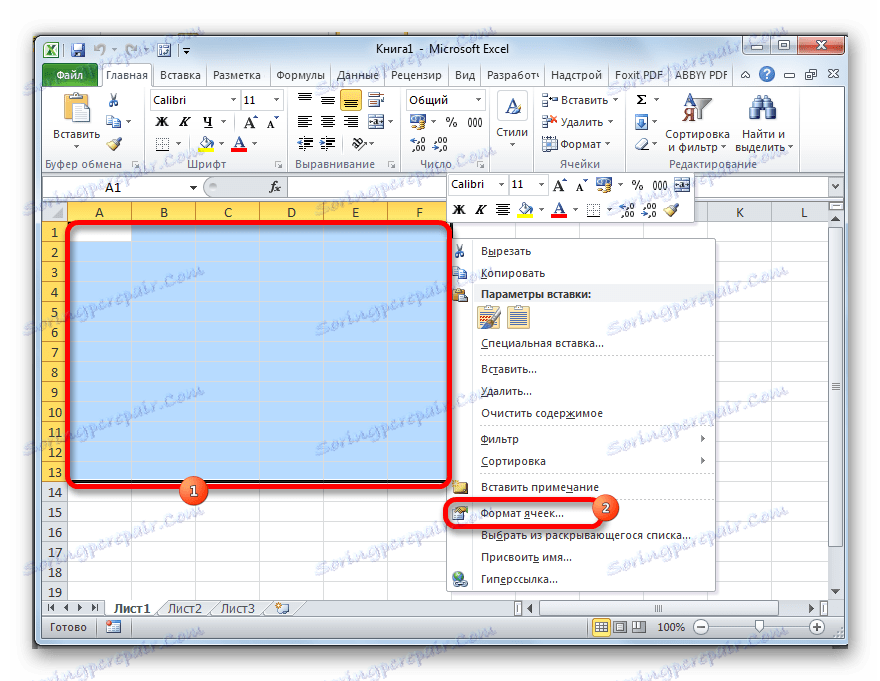
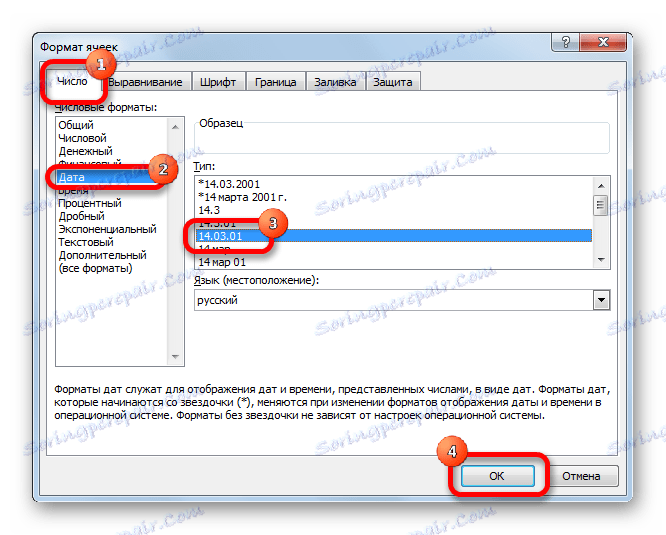
Teraz wszystkie dane, które będą zawarte w wybranych komórkach, program rozpozna jako datę.
Metoda 1: proste obliczenia
Najprostszym sposobem obliczenia różnicy między dniami jest użycie zwykłej formuły.
- Piszemy do poszczególnych komórek sformatowanego zakresu dat, różnicę między którymi musimy obliczyć.
- Wybierz komórkę, w której zostanie wyświetlony wynik. Musi mieć wspólny format. Ten ostatni warunek jest bardzo ważny, ponieważ jeśli format daty znajduje się w tej komórce, wynik będzie miał postać "dd.mm.rr" lub inny odpowiadający podanemu formatowi, co jest nieprawidłowym wynikiem obliczeń. Bieżący format komórki lub zakresu można wyświetlić, wybierając go na karcie Strona główna . W polu narzędziowym "Liczba" znajduje się pole, w którym wyświetlany jest ten wskaźnik.
![Określanie formatu w programie Microsoft Excel]()
Jeśli zawiera wartość inną niż "Ogólne" , to w tym przypadku, podobnie jak w poprzednim czasie, używając menu kontekstowego, uruchom okno formatu. W tym miejscu, w zakładce "Numer", ustaw format formatu "Ogólne" . Kliknij przycisk "OK" .
- W komórce sformatowanej w formacie ogólnym umieść znak "=" . Kliknij komórkę, w której znajduje się późniejsza z dwóch dat (ostatnia). Następnie naciśnij znak "-" na klawiaturze. Następnie wybierz komórkę zawierającą wcześniejszą datę (początkową).
- Aby zobaczyć, ile czasu upłynęło między tymi datami, naciśnij przycisk Enter . Wynik jest wyświetlany w komórce sformatowanej do wspólnego formatu.
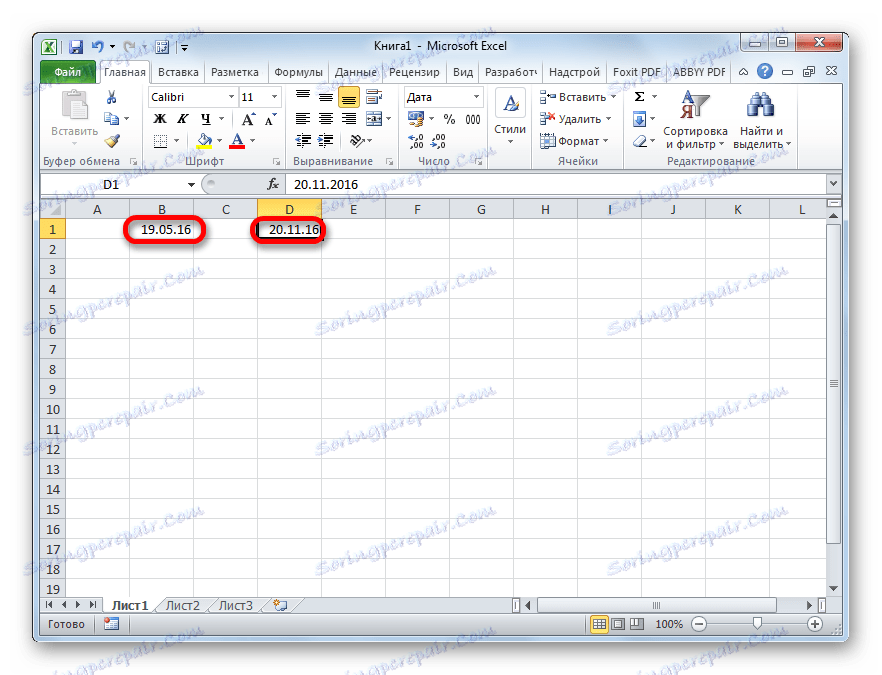
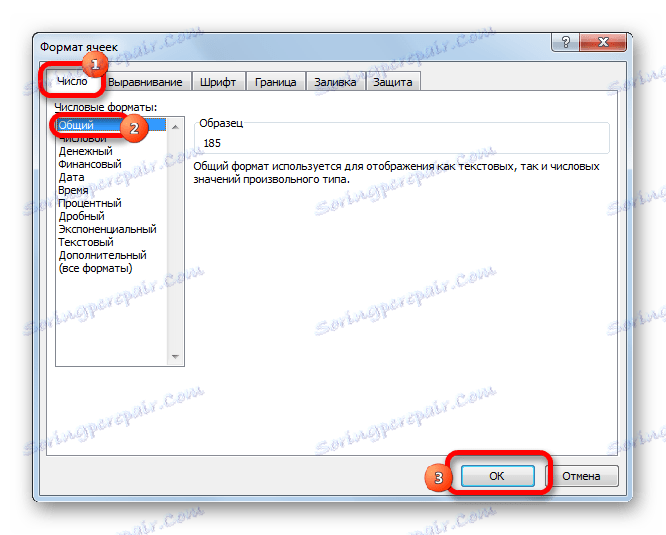
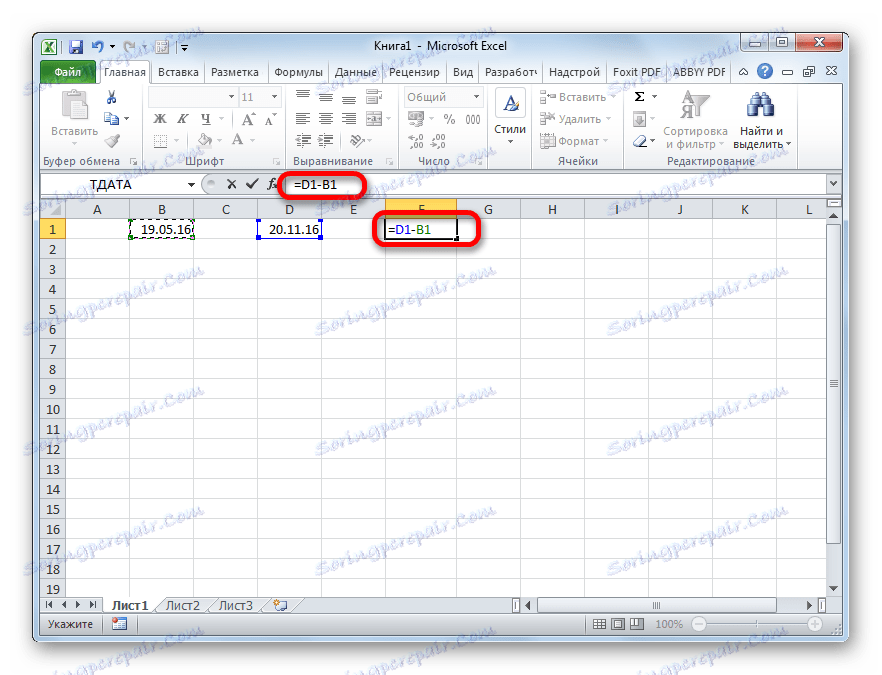

Metoda 2: Funkcja REDD
Aby obliczyć różnicę dat, można również użyć specjalnej funkcji DROP . Problem polega na tym, że na liście kreatorów nie ma żadnej funkcji, więc musisz ręcznie wprowadzić formułę. Jego składnia jest następująca:
=РАЗНДАТ(начальная_дата;конечная_дата;единица)
"Jednostka" to format, w którym wynik zostanie wyświetlony w wybranej komórce. Od tego, który symbol zostanie zamieniony na ten parametr, zależy od tego, w które jednostki zostanie zwrócona suma:
- "Y" - pełne lata;
- "M" - pełne miesiące;
- "D" - dni;
- "YM" to różnica miesięcy;
- "MD" - różnica w dniach (miesiące i lata nie są brane pod uwagę);
- "YD" to różnica w dniach (lata nie są liczone).
Ponieważ musimy obliczyć różnicę w liczbie dni między datami, najbardziej optymalnym rozwiązaniem jest zastosowanie tej drugiej opcji.
Należy również zauważyć, że w przeciwieństwie do metody wykorzystującej opisaną powyżej prostą formułę, przy korzystaniu z tej funkcji pierwsze miejsce powinno być datą początkową, a ostatnią na drugiej. W przeciwnym razie obliczenia będą niepoprawne.
- Zapisujemy formułę w wybranej komórce, zgodnie z jej składnią opisaną powyżej, oraz dane pierwotne w postaci daty początkowej i końcowej.
- Aby wykonać obliczenie, naciśnij przycisk Enter . Następnie wynik, w postaci liczby wskazującej liczbę dni między datami, zostanie wyświetlony w określonej komórce.
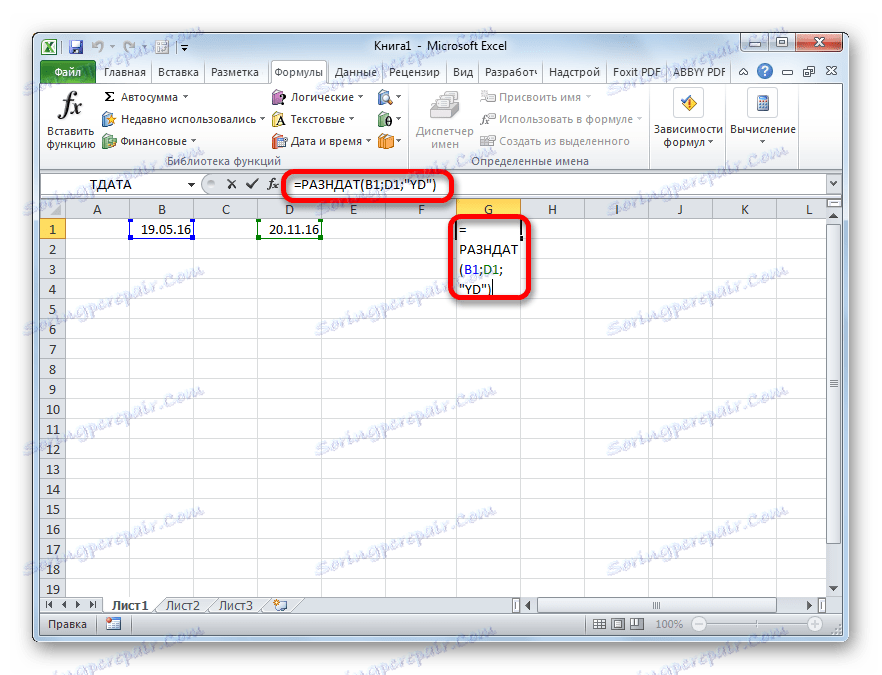
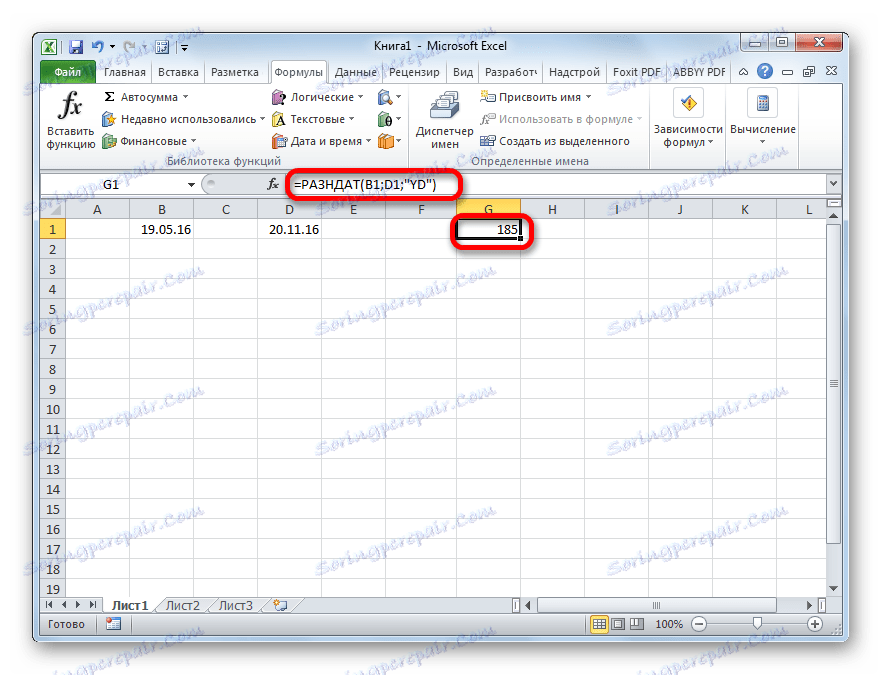
Metoda 3: oblicz liczbę dni roboczych
W Excelu istnieje również możliwość obliczania dni roboczych między dwiema datami, to znaczy z wyłączeniem weekendów i świąt. Aby to zrobić, użyj funkcji CZYSZCZENIE . W przeciwieństwie do poprzedniego operatora, jest on obecny na liście Kreatora funkcji. Składnia tej funkcji jest następująca:
=ЧИСТРАБДНИ(нач_дата;кон_дата;[праздники])
W tej funkcji główne argumenty, takie same jak w przypadku operatora RazDAT , są datami początkowymi i końcowymi. Ponadto istnieje opcjonalny argument "Wakacje" .
Zamiast tego terminy dni wolnych od pracy powinny zostać zastąpione, jeśli takie istnieją, na okres objęty dochodzeniem. Funkcja oblicza wszystkie dni określonego zakresu, z wyłączeniem sobót, niedziel, a także dni dodane przez użytkownika do argumentu dni wolnych.
- Wybierz komórkę, w której znajdować się będzie suma obliczeń. Kliknij przycisk "Wstaw funkcję" .
- Kreator funkcji otworzy się. W kategorii "Pełna lista alfabetyczna" lub "Data i godzina" szukamy elementu "CZYSZCZENIE" . Wybierz go i kliknij przycisk "OK" .
- Otwiera okno argumentów funkcji. Wprowadź daty rozpoczęcia i zakończenia, a także daty świąt, jeśli takie istnieją, w odpowiednich polach. Kliknij przycisk "OK" .
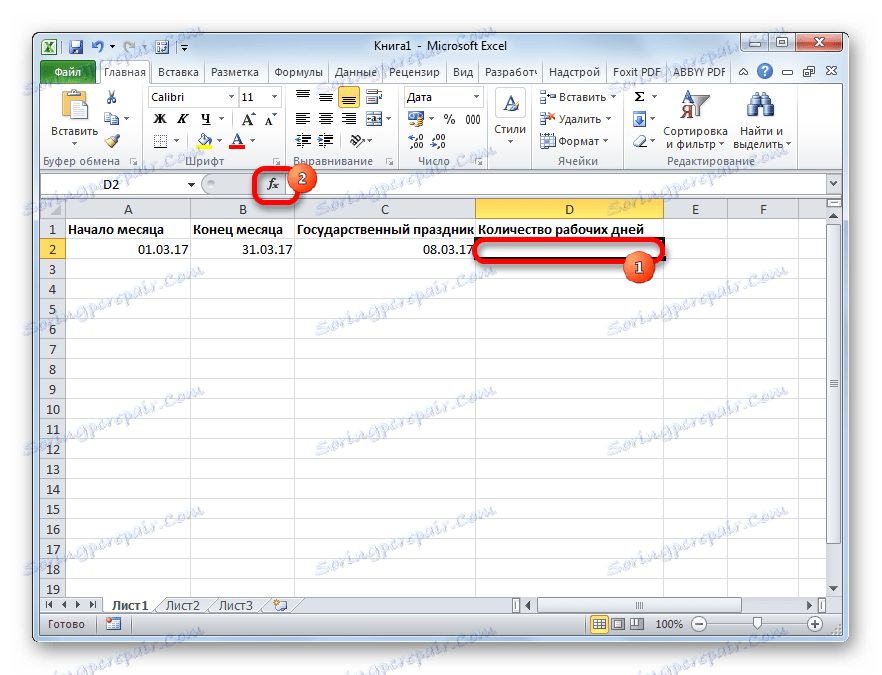

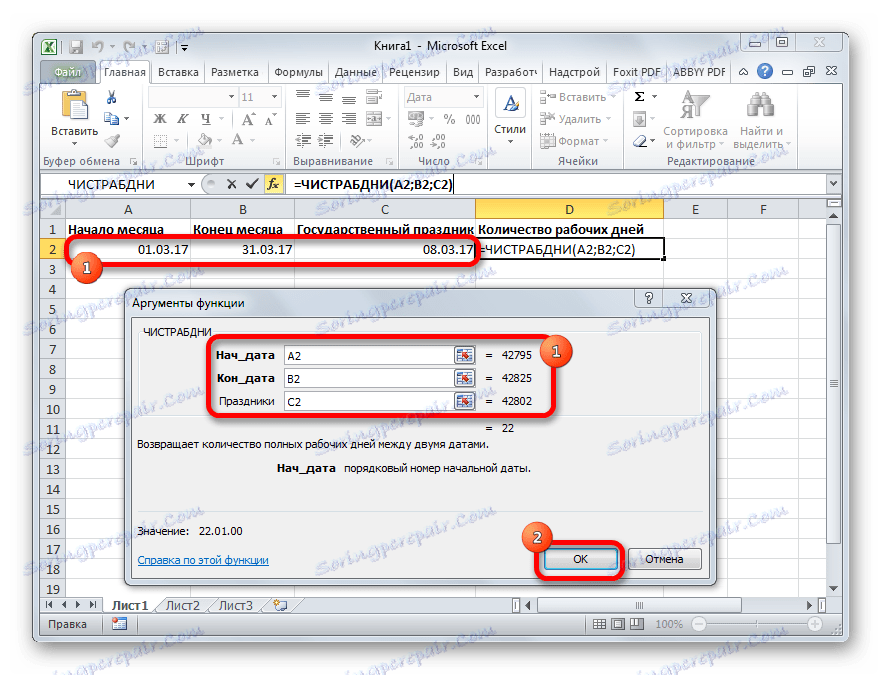
Po powyższych manipulacjach liczba dni roboczych dla określonego okresu będzie wyświetlana w poprzednio przydzielonej komórce.
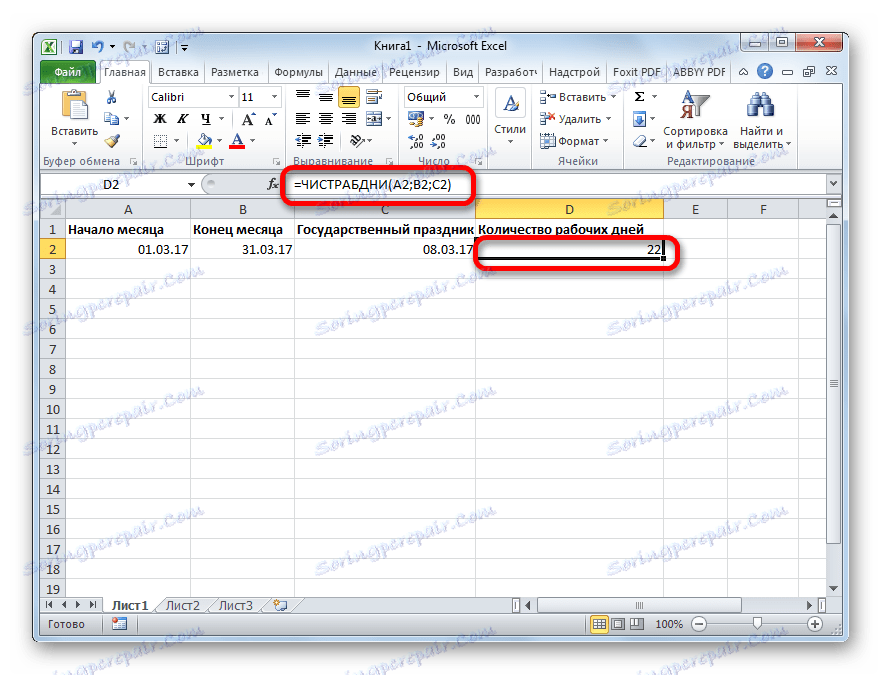
Lekcja: Kreator funkcji w programie Excel
Jak widać, Excel zapewnia użytkownikowi wygodne narzędzie do obliczania liczby dni między dwiema datami. W tym samym czasie, jeśli potrzebujesz tylko obliczyć różnicę w dniach, najlepszą opcją byłoby zastosowanie prostej formuły odejmowania, zamiast korzystania z funkcji DROP . Ale jeśli chcesz na przykład obliczyć liczbę dni roboczych, na ratunek przyjdzie CZYSTA . Oznacza to, że, jak zawsze, użytkownik powinien określić narzędzie wykonawcze po ustawieniu określonego zadania.